如何让您的 Mac 为 MacOS Ventura 做好准备
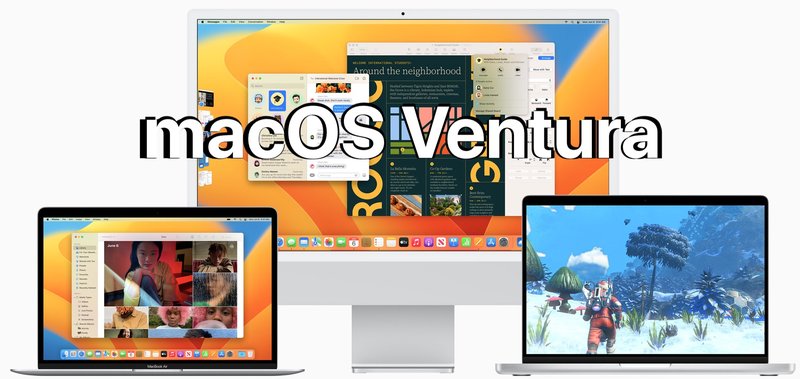
如果您对在 Mac 上安装 macOS Ventura 感到兴奋,那么肯定不止您一个。 macOS Ventura 的官方发布日期是 10 月 24 日星期一,因此您是要在软件更新可用时立即跳入,还是稍等片刻,完全取决于您。无论您选择哪种方式,您都可能需要花一些时间让您的 Mac 做好安装 macOS Ventura 13 的准备。
让我们来看看安装 macOS Ventura 的一些提示和注意事项。
如何为 MacOS Ventura 做准备
下面介绍了一些基础知识,让您的 Mac 为 Ventura 做好准备。
1:检查 macOS Ventura 兼容性
第一个明显的问题是;您的 Mac 真的支持运行 macOS Ventura 吗?
macOS Ventura 的系统要求比之前的 macOS 版本(包括 Monterey)更严格,所以如果您想了解 Ventura 系统兼容性您应该首先检查以确认您可以运行该操作系统。
- iMac(2017 年及更新机型)
- MacBook Pro(2017 年及更新机型)
- MacBook Air(2018 年及更新机型)
- MacBook(2017 年及更新机型)
- Mac Pro(2019 年及更新机型)
- 苹果电脑
- Mac mini(2018 年及更新机型)
如您所见,基本上所有 2017 年以后的 Mac 都支持 macOS Ventura。
您还需要确保 Mac 至少有 20GB 的可用存储空间,以便您有足够的容量在计算机上安装 macOS Ventura。它不一定占用那么多空间,但需要能够下载安装程序、安装新软件并重新启动,这需要有可用的存储容量。
2:更新 Mac 应用
定期更新 Mac 应用程序通常是跟上错误修复和新功能的好习惯,但在安装主要系统软件更新时,出于兼容性原因,这一点尤为重要。
通常大多数主要软件开发人员都会准备好他们的应用程序并对其进行测试以与最新的 macOS 版本一起使用,因此请继续更新您的 Mac 应用程序。
从 Mac App Store 安装更新非常简单。打开 App Store,然后转到“更新”选项卡以查找可用的应用更新。

如果您从 App Store 之外下载应用,例如 Chrome、VirtualBox、Microsoft Office 或类似应用,您通常需要通过应用本身或开发者网站手动更新这些应用。
3:备份Mac
在安装任何系统软件更新之前,您需要备份您的 Mac 及其上的所有数据,但对于像 Ventura 这样的任何主要系统软件升级来说尤其如此。
![]()
这不仅可以让您保留数据,还可以降级和还原如果您改变主意想要运行最新的 MacOS 版本,请降级。
使用 Time Machine 备份 Mac 很简单大多数用户的路线。您需要一个外部硬盘驱动器,其容量至少是内部驱动器的两倍最佳时间机器性能。
4:考虑等待 macOS Ventura 13.1
安装系统软件的一个常见策略是延迟到初始版本之后,等待第一个主要错误修复更新,通常作为 .1 发布,因此对于 Ventura,它是 macOS Ventura 13.1。
是的,这意味着您可能至少还要再等一两个月,但在您进入新系统软件池之前,它也可能会解决一些额外的错误和问题。
一些用户甚至会等到更高版本,所以也许您会等待 macOS 13.2、13.3、13.4、13.5,或者完全跳过 Ventura,这取决于您。
5:准备好了吗?安装 macOS Ventura
因此,您检查了系统兼容性、更新了您的 app、备份了您的 Mac,并决定继续安装 macOS Ventura。
可以从 Apple 菜单 > 系统偏好设置 > 软件更新安装 MacOS Ventura。
–
您是否有任何特定的方法来安装新的主要系统软件版本,例如 macOS Monterey?您是立即安装 Monterey,还是稍等片刻?在评论中让我们知道您自己的经历和想法。
